先月、詳細な UniventionCorporateServerの概要を公開しました ここでは、ID、権限、およびアプリケーションを管理するためのこのソリューションの基本を学びました。これは100%オープンソースであり、無料で利用できます。プロフェッショナルなサポートとメンテナンスのサブスクリプションは、オンデマンドですべての人に追加できます。
今日は、UCSをインストールして構成するための最良の方法を説明したいと思います。
最初に注意するのは、UCSの使用方法にはさまざまな可能性があることです。
- オンプレミス
- 仮想マシンイメージとして
- アマゾンウェブサービス(AWS)および[ https://aws.amazon.com/marketplace/pp/B071GDRQ3C ]
- ownCloudのような他のソフトウェア用のアプライアンスの数が増え続けるための基盤として。
上記のすべてのデプロイメントは、システム構成を共有します。ただし、オンプレミスのセットアップにはハードウェアの追加手順が必要なため、構成に進む前に、まず基本的なインストールから始めましょう。
UCSの基本的なインストール
基本インストールでは、サーバーのハードウェアベースのセットアップをガイドし、将来の使用に備えてハードウェアを構成することに重点を置いています。
最初の3つの質問は、インストールの言語設定を設定します。
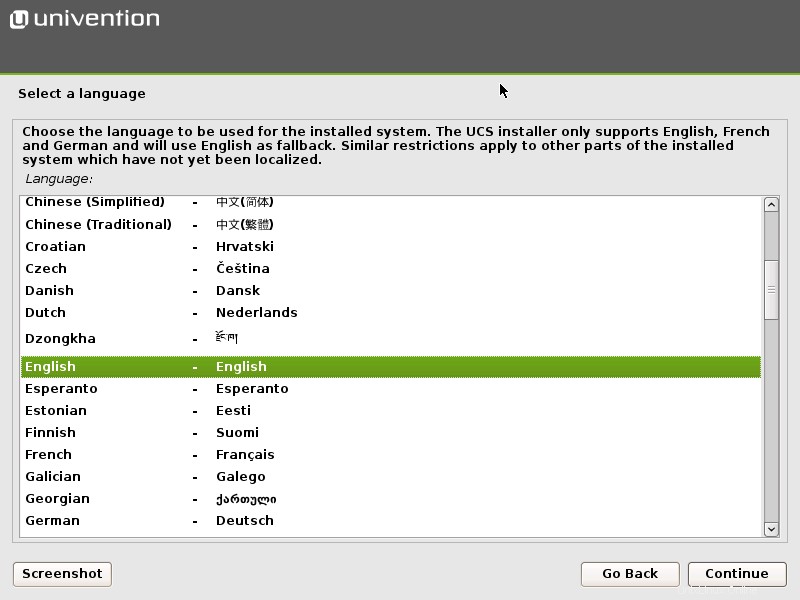
その後、一時的なrootパスワードを設定する必要があります。 UCSでは、他のUnixライクなシステムと同様に、rootユーザーがローカル管理に使用されます。後で、ドメイン管理者用に別のパスワードを設定する必要があります。これにより、rootユーザーのパスワードもリセットされます。
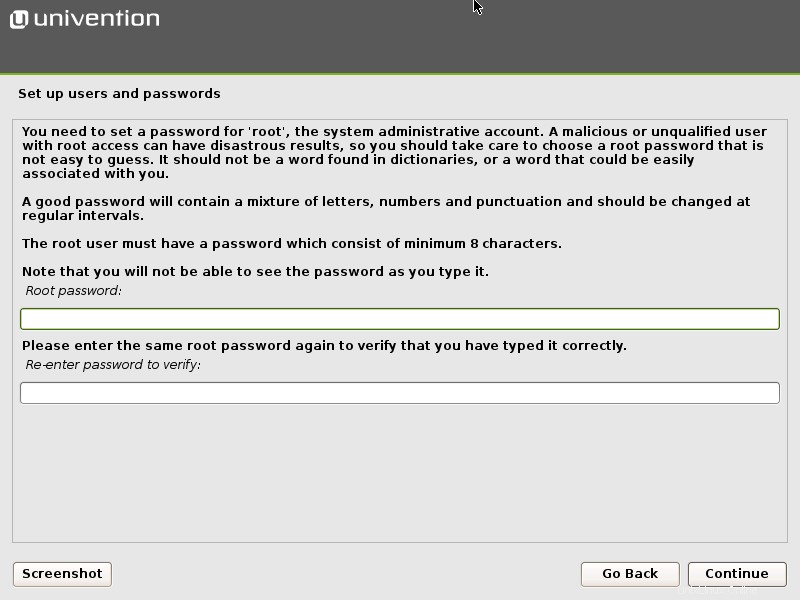
次に、ハードディスクをセットアップする必要があります。メールサーバーなどのハードディスクを多用するアプリケーションにUCSを使用する場合は、特別な設定が必要になる場合があります。ただし、汎用サーバーの場合は、ガイド付きの設定で十分です。
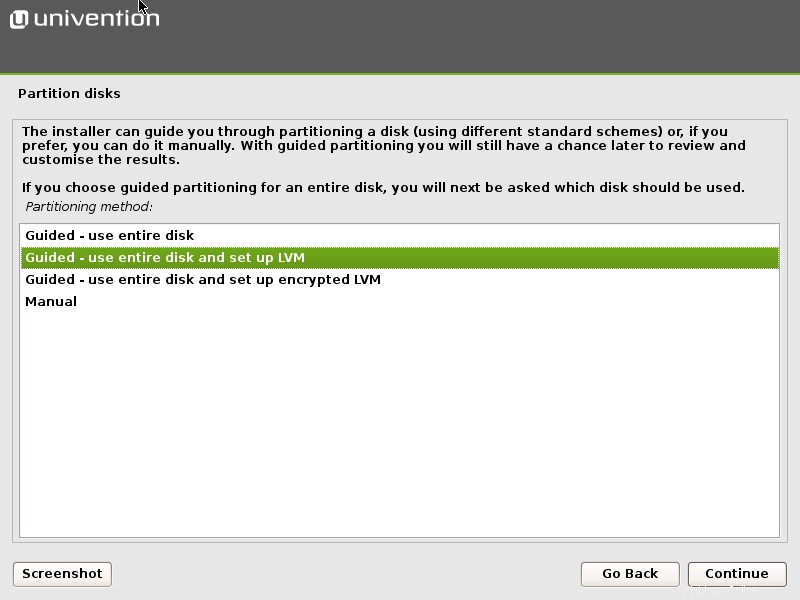
ユーザーのホームディレクトリを保存するためにUCSサーバーを使用することを計画している場合、またはユーザーがコマンドラインまたはターミナルサーバーとしてサーバーにログインできる場合は、/homeディレクトリを別のディレクトリに分離する必要があります。パーティション。一方、アプリケーションサーバーは、/ homeだけでなく、/varと/tmpも分離することでメリットが得られます。これらすべての場合において、分離は、ユーザーまたはソフトウェアの誤動作が発生した場合にサーバーの機能を維持するのに役立ちます。
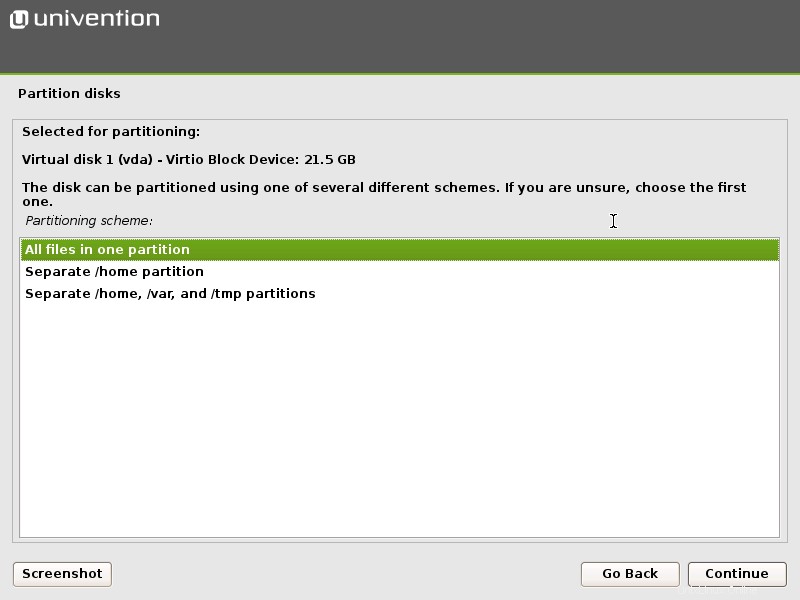
最後の3つのダイアログは、ディスクへの変更の書き込みと基本インストールの開始を確認します。
インストールが完了すると、基本設定の管理インターフェイスに移動します。このチュートリアルの詳細な構成については、構成セクションに進んでください。
仮想マシン、アプライアンスイメージ、AWSマーケットプレイス
仮想マシンとアプライアンスのイメージは、基本インストールをスキップします。仮想モニターに接続すると、構成ダイアログに直接入ります。
同様に、MarketplaceAWSは基本的なインストールを必要としません。設定を取得するには、HTTPSポートが開いていることを確認し、AWSが提供するIPに移動します。ようこそ画面で「セットアップウィザード」をクリックします。ここでは、ユーザー名として「root」を入力し、パスワードとしてインスタンスIDを入力する必要があります。
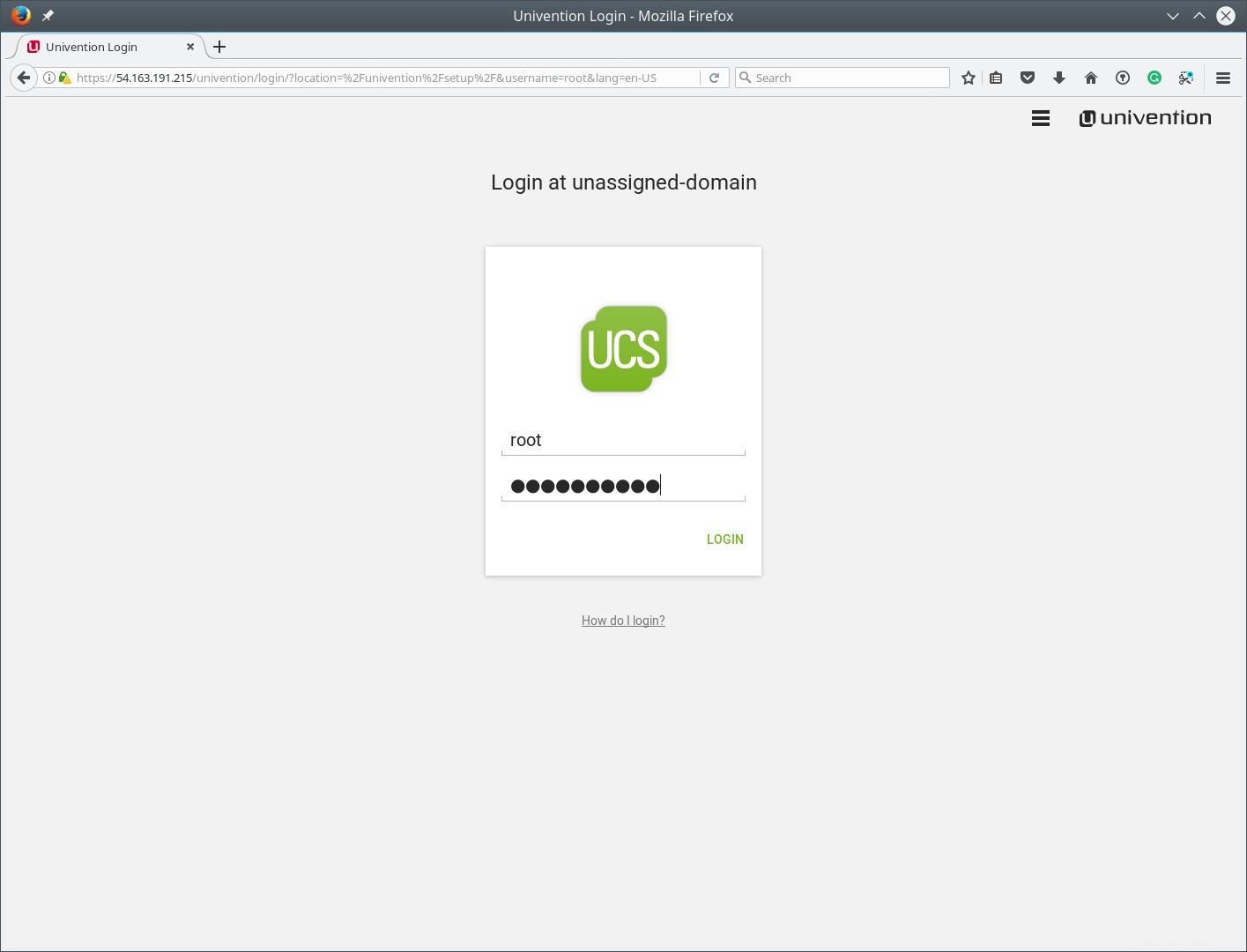
構成
UCSを実行する場所に関係なく、次の手順はすべてのバリアントで同じです。まず、場所の設定を確認する必要があります。お住まいの都市または最寄りの都市の名前を入力するだけで、インストーラーが言語とタイムゾーンを選択します。設定を変更して、エクスペリエンスをパーソナライズできます。
現在、インストーラーは英語とドイツ語のみをサポートしています。ただし、フランス語などの追加言語は、後でシステムと管理システムの両方に追加できます。
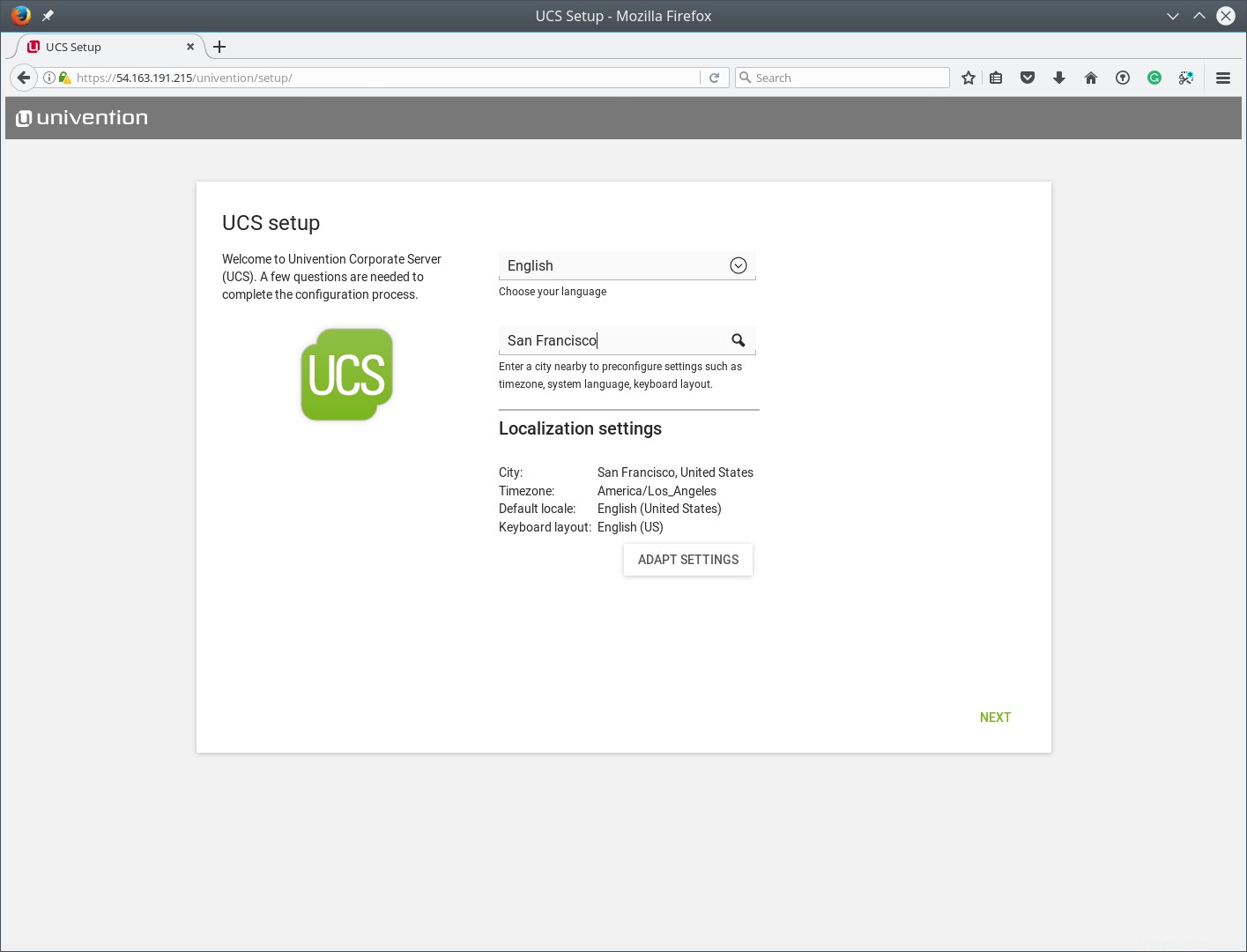
次の画面で、ネットワーク設定をカスタマイズできます。すでにUCSまたはADサーバーを稼働させており、ドメインの拡張を計画している場合は、DNSサーバーを既存のドメインコントローラーに向けます。それ以外の場合は、インターネットサービスプロバイダーのDNSサーバーまたはGoogleの8.8.8.8などのサードパーティサーバーを選択します。
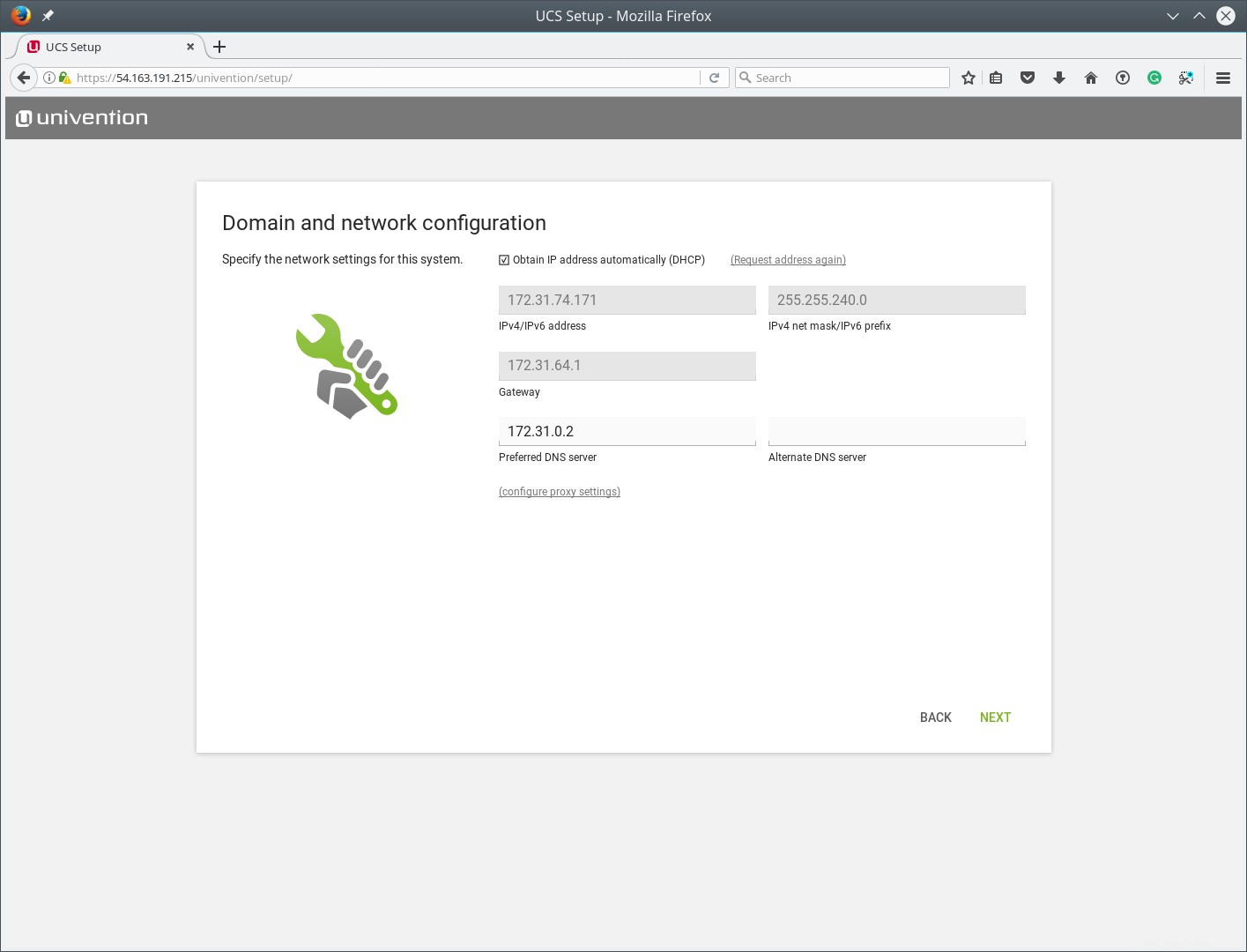
UCSには、ドメインを拡張するオプションがあります。これは、UCSにマルチサーバードメインの概念があることを意味します。したがって、次の画面は、新しいUCSドメインを作成するか、UCSドメインを拡張するか、Microsoftドメインに参加するかの選択肢を表しています。
新しいドメインを作成すると、サーバーがドメインコントローラーマスターに変わります。これは、UCSドメインの主要な管理システムであり、1回だけ存在する必要があります。
UCSドメインを拡張すると、次の3つのオプションがあります。
- 最初のオプション:ドメインコントローラーのバックアップを作成します。これは、基本的に、マスターに障害が発生した場合にその役割を果たすことができるマスターのコピーです。
- 2番目のオプション:ドメインコントローラースレーブを作成します。これは、管理サービスを実行するために必要なすべての情報を含まないディレクトリサーバーですが、その上で実行されているサービスにローカルディレクトリを提供します。
- 最後のオプション:ディレクトリを含まないが、より軽量で、ファイルサーバーやプリントサーバーなどのほとんどのアプリケーションに最適なメンバーサーバーを作成します。
これが最初のUCSサーバーであると仮定します。したがって、新しいドメインを作成します。

次に、管理者パスワードを指定する必要があります。この手順では、基本インストール中に設定されたrootパスワードを変更し、ユーザー「administrator」のパスワードも変更します。 AWSでは、SSHユーザー「loginuser」のsudoパスワードも変更します。
3つの違いは次のとおりです。管理者ユーザーは、ユーザーの追加やコンピューターのドメインへの参加など、ドメインのプロパティを変更するために使用されます。対照的に、rootユーザーは、サービスの開始やログファイルの読み取りなど、ローカルサーバーのコマンドラインでの作業を実行するために使用されます。ここでrootログインはデフォルトで無効になっているため、loginuserは最後にSSH経由でサーバーにログインできるアカウントです。
それはまた、いくつかの化粧品の好みを設定するために、オプションであるあなたの会社の名前を尋ねます。最後に、オンプレミスインストールおよびアプライアンスでは、アクティブ化されたライセンスを送信するための電子メールアドレスを要求されます。オンプレミスの場合、アクティブ化されたライセンスは、UniventionAppCenterからサードパーティのアプリをインストールする場合にのみ必要です。ほとんどの場合、アプライアンスは動作するために電子メールを必要とします。
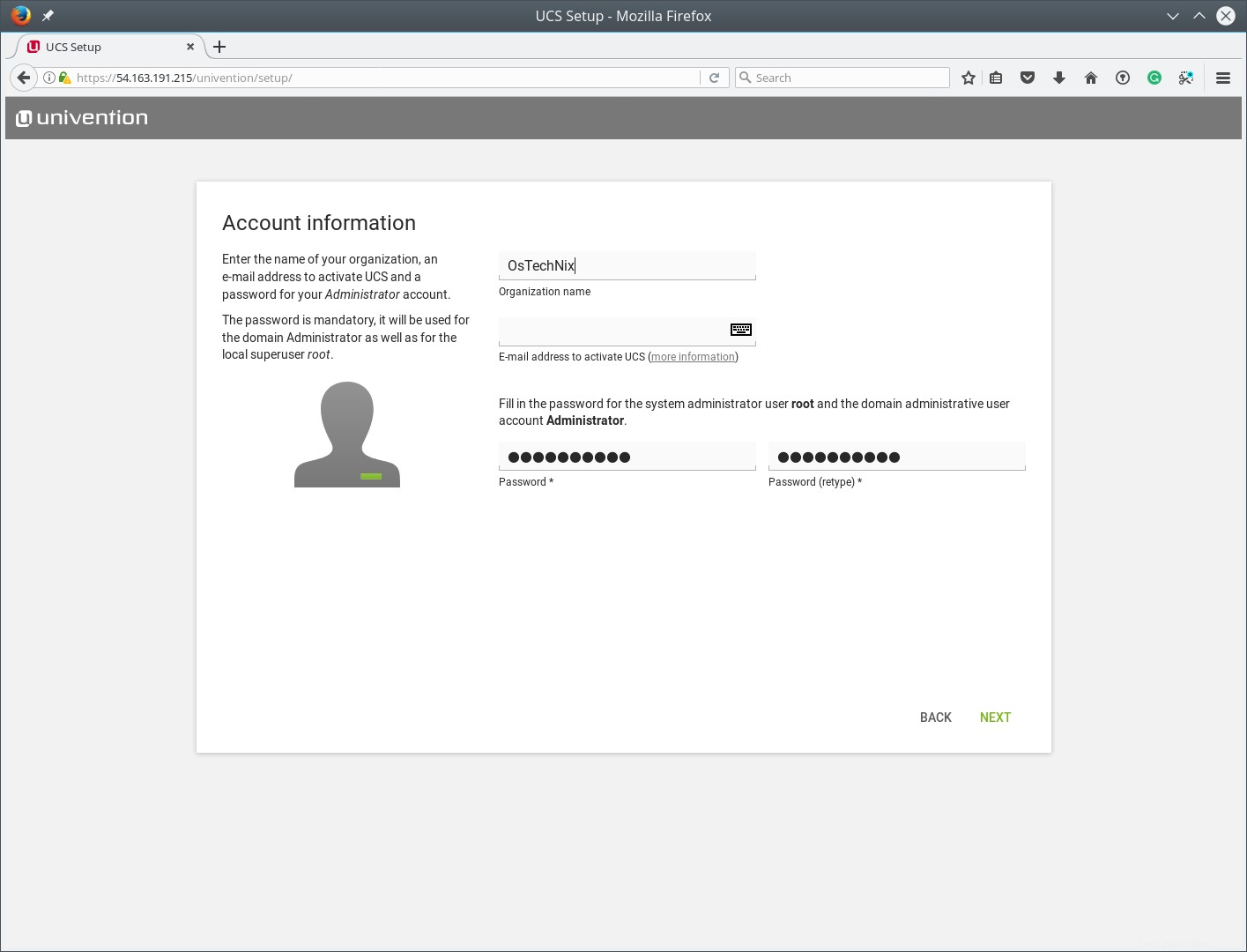
次のセクションには、最も重要な手順の1つが含まれています。
ホスト名とドメイン名の選択
次に、マスターのホスト名とドメイン名を選択する必要があります。 ucs.intranet.ostechnix.comの例を見てみましょう。 。 「ucs」 「intranet.ostechnix.com」の間、サーバーのホスト名になります ドメイン名です。ドメイン名の最初の部分、ここでは「イントラネット」は、Windowsログインにも使用されます。
外部ドメインのサブドメインを使用することを強くお勧めします。その背後にある主な理由は、ドメインを完全に制御し続けることができ、将来的に衝突が発生しないことです。外部ドメインを使用しないでください。これは、すべてのDNSレコードをコピーする必要があるか、サーバーにアクセスできないことを意味します。また、「。local」で終わるドメインは使用しないことをお勧めします。これらは人気がありますが、「。local」は現在マルチキャストDNSに使用されています。その結果、「。local」ドメインのクライアントは、2つのDNSリクエスト、1つは標準リクエスト、もう1つはマルチキャストリクエストを送信し、ネットワークトラフィックを2倍にします。
ホスト名もドメイン名も後で変更できないことに注意してください。
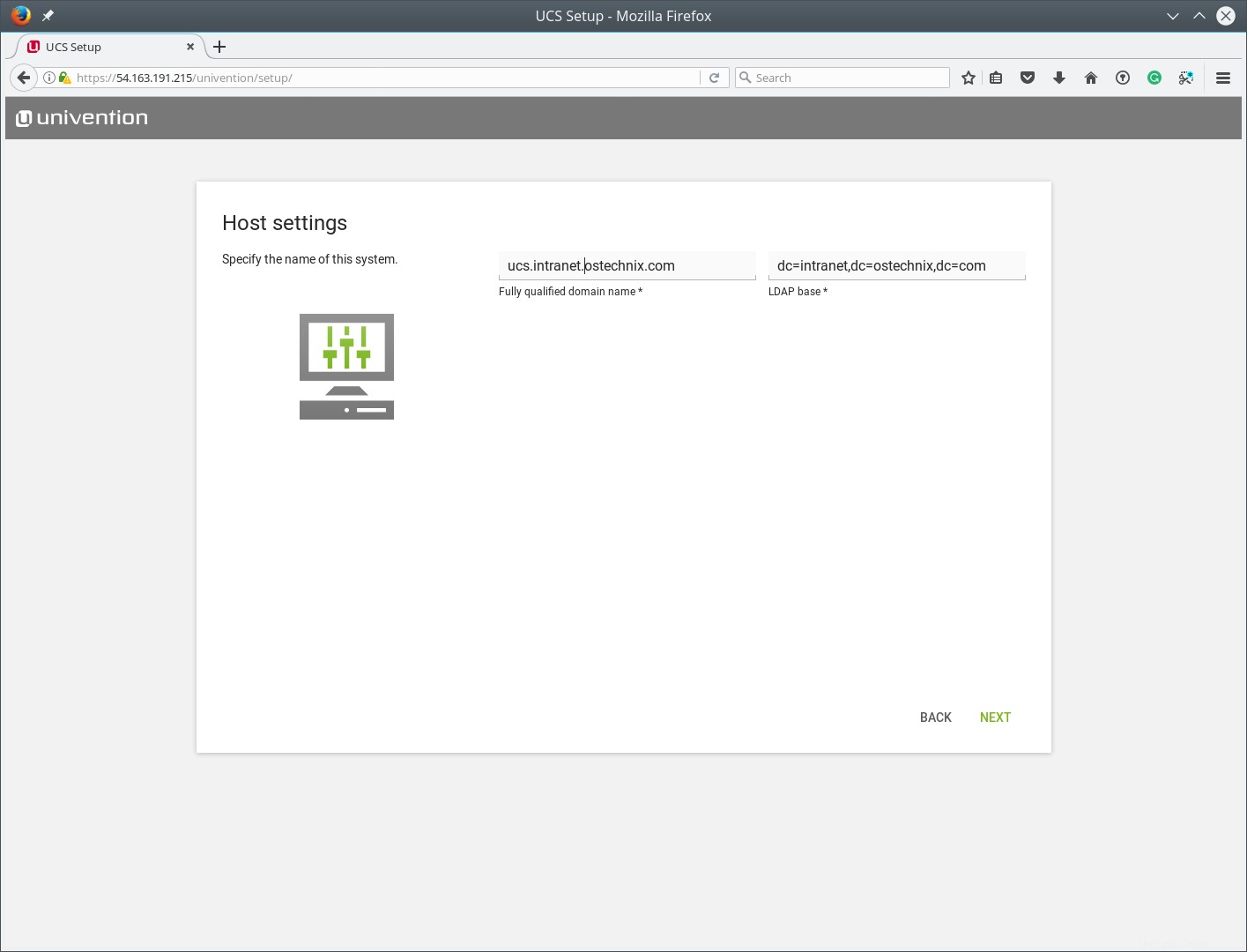
これで、ソフトウェアのインストールを選択できます。これらはすべて、後でAppCenterから利用できるようになります。最後のステップは、設定を確認し、構成プロセスを開始することです。必要に応じて、確認する前に戻って変更を加えることができます。
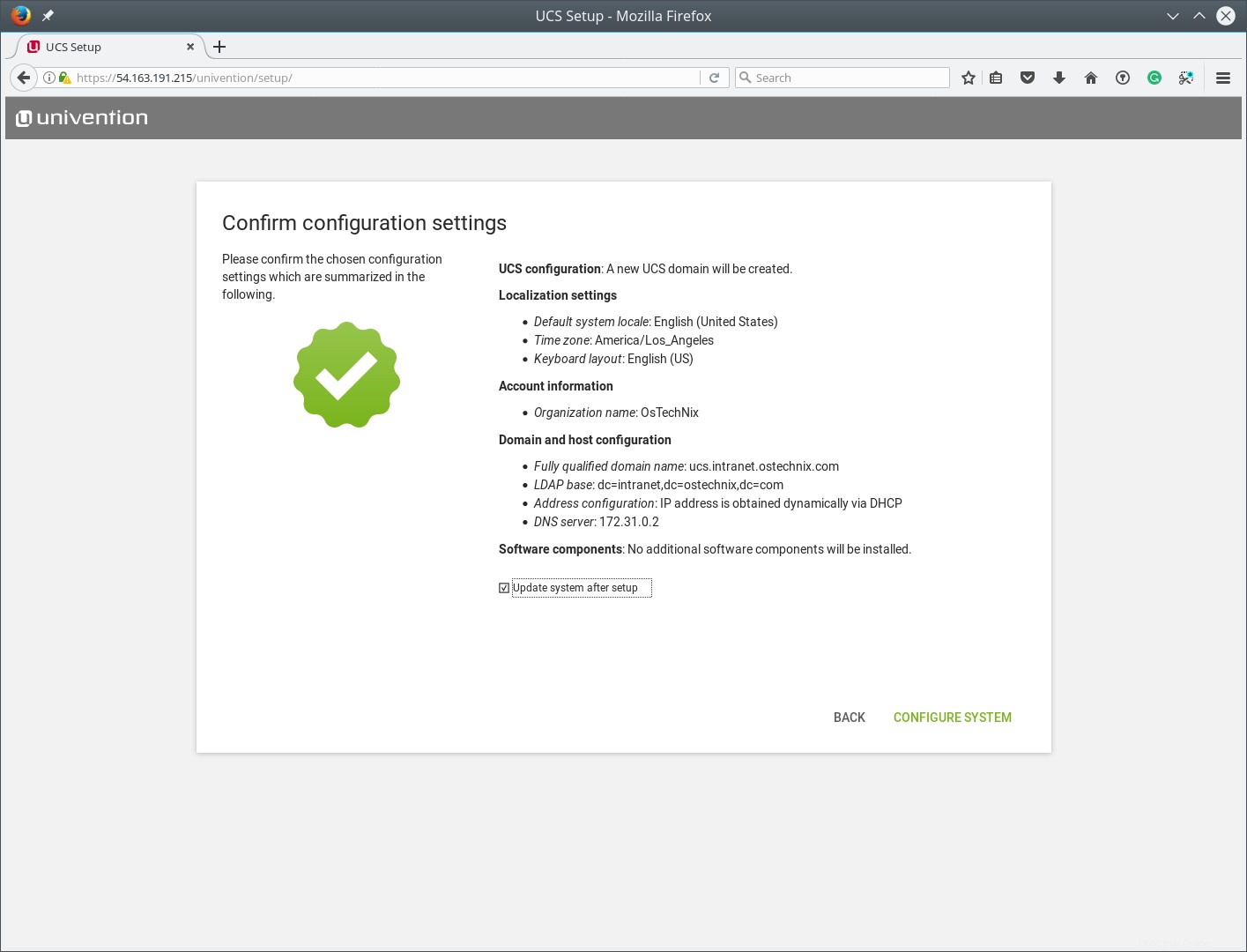
UniventionManagementConsoleでUCSの管理を開始
セットアップが完了したら、管理システムを使用してドメインの管理を開始します。アプライアンスとオンプレミスのインストールでは、UniventionManagementConsoleにアクセスする方法が示されます。 AWSでは、ログインウィンドウが表示されます。これで、ユーザー名「Administrator」と構成中に設定したパスワードを使用してログインできます。
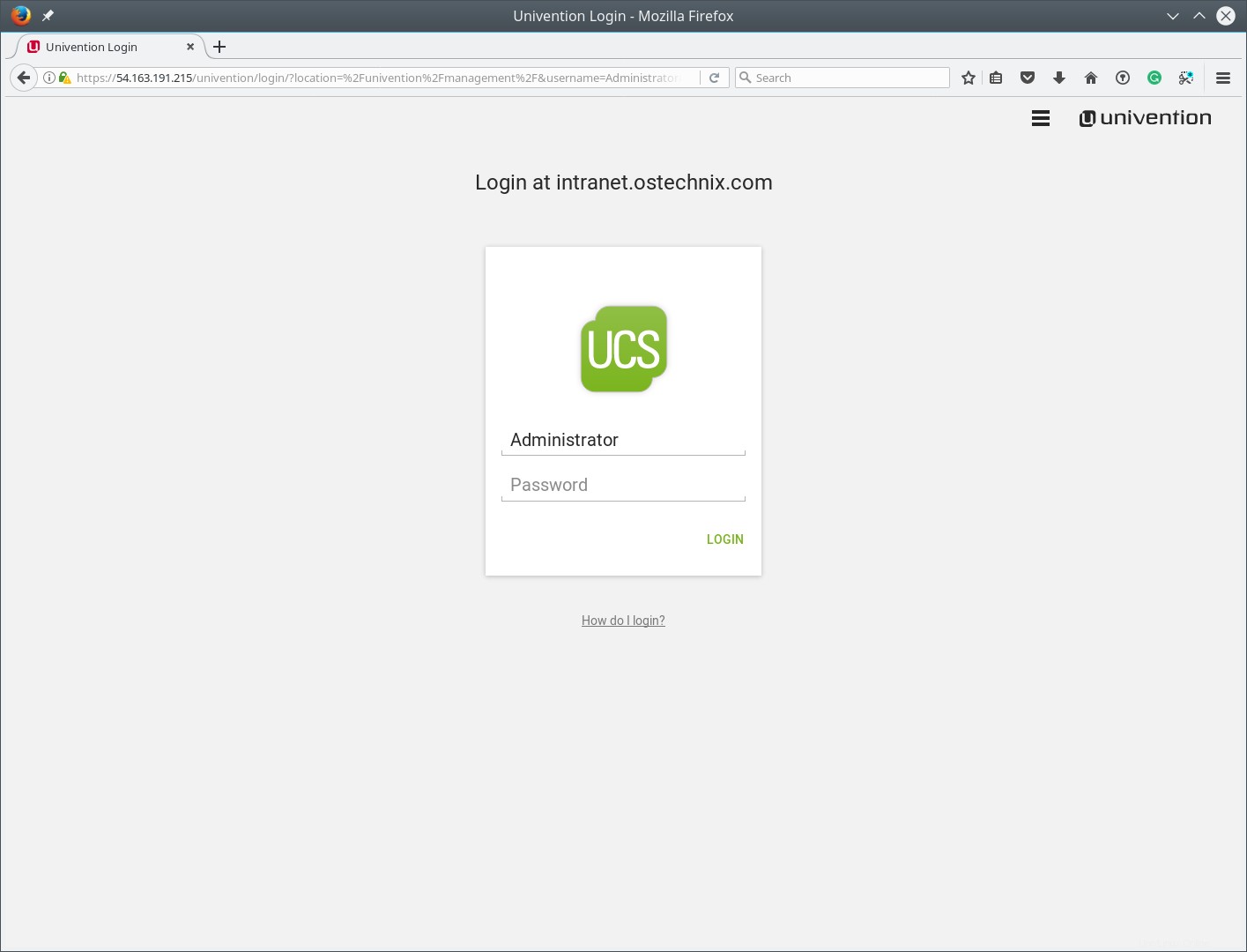
WindowsとMacOSXクライアントを統合する
ここで、Active Directory互換のドメインコントローラーをUCSにインストールして、WindowsおよびMac OS Xクライアントを管理し、AppCenterを最初に垣間見ることができるようにします。 App Centerモジュールを開き、検索フィールドにドメインコントローラーを入力します。

Active Directory互換のドメインコントローラーをクリックして、インストールを選択します。サーバーは、適用される変更のリストを表示し、これらを確認するように求めます。
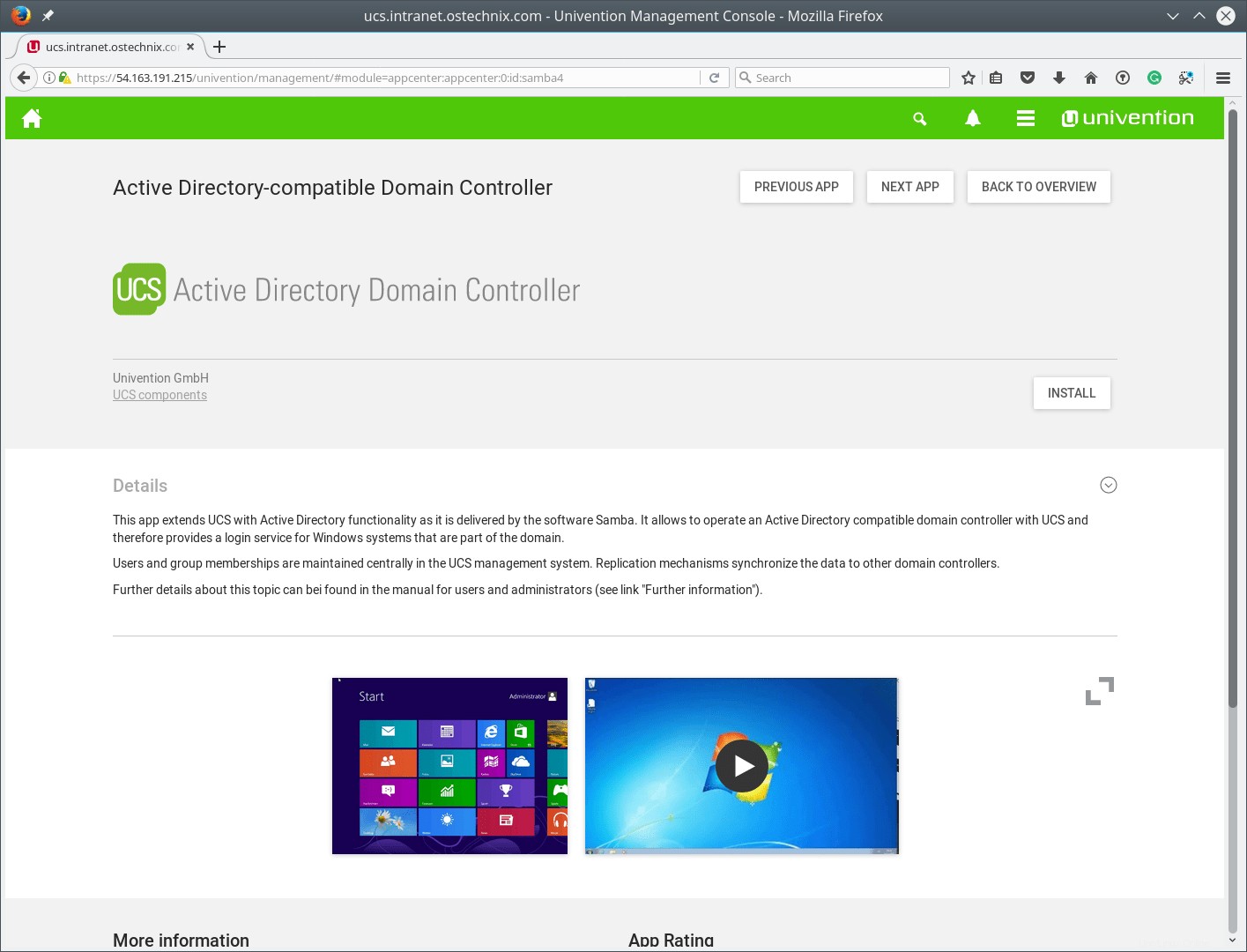
サーバーは選択したソフトウェアをインストールし、それを管理システムに統合します。ホームボタンをクリックするか、現在のモジュールを閉じると、概要ページに戻ることができます。
ユーザーを追加
次に、最初のユーザーを追加します。 [お気に入り]または[ユーザー]で、ユーザーモジュールを選択します。 UCSには、ドメインを実行するために必要な管理ユーザーが2人います。削除しないでください。
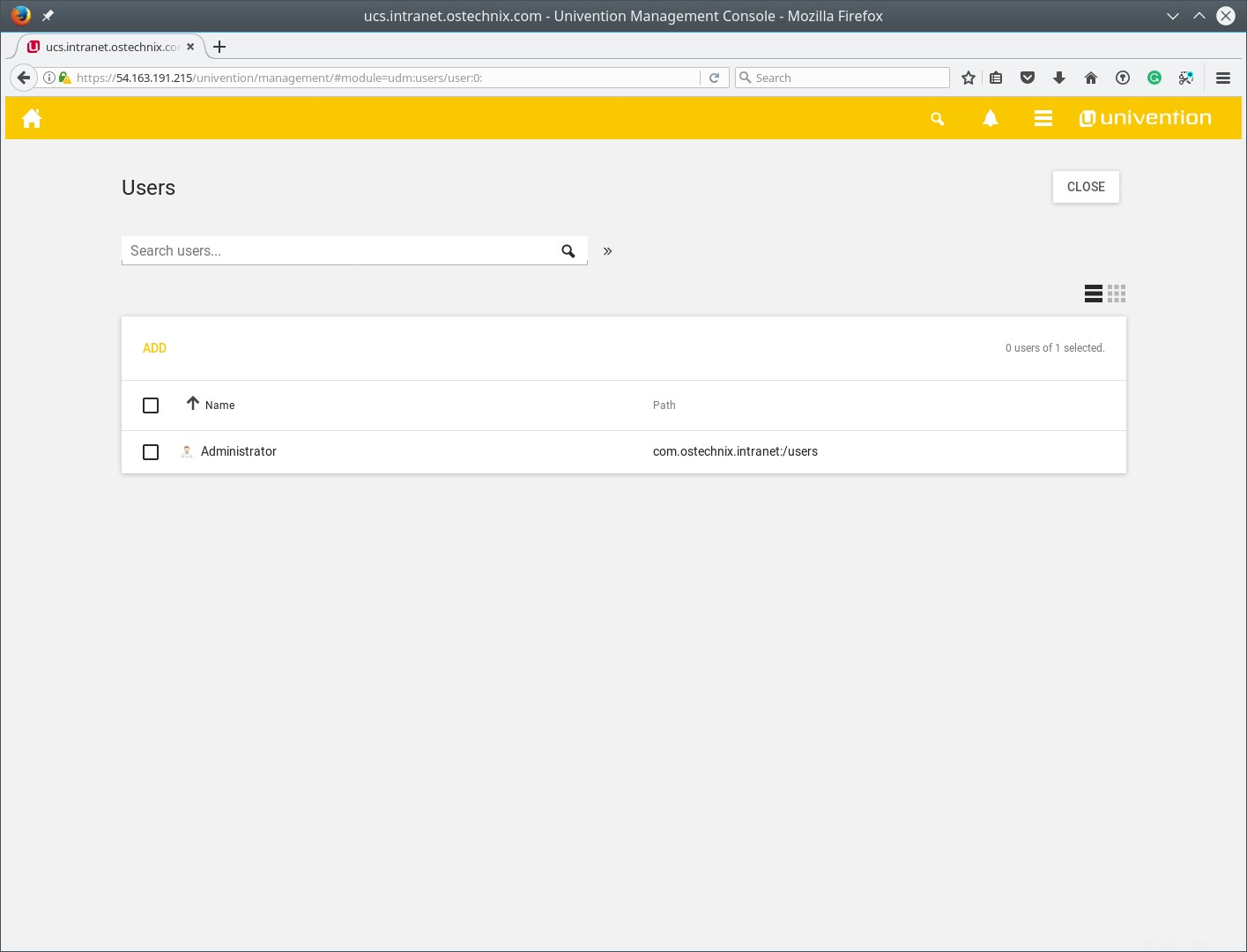
「追加」を選択して、新しいユーザーを作成します。新しいダイアログでは、いくつかの簡単な質問でユーザーを作成できます。すべてのフィールドを編集する場合は、「詳細」ボタンを押してください。ユーザーに常に適用される設定がある場合、UCSでは、静的設定またはユーザー名などの入力から作成された設定が事前入力された、これらのユーザー用のテンプレートを作成できます。詳細については、UCSマニュアル[ http://docs.software-univention.de/manual-4.2.html#users:templates ]。
今のところ、[次へ]ボタンを押す前に、ユーザーに名前、名前、ユーザー名を指定しましょう。
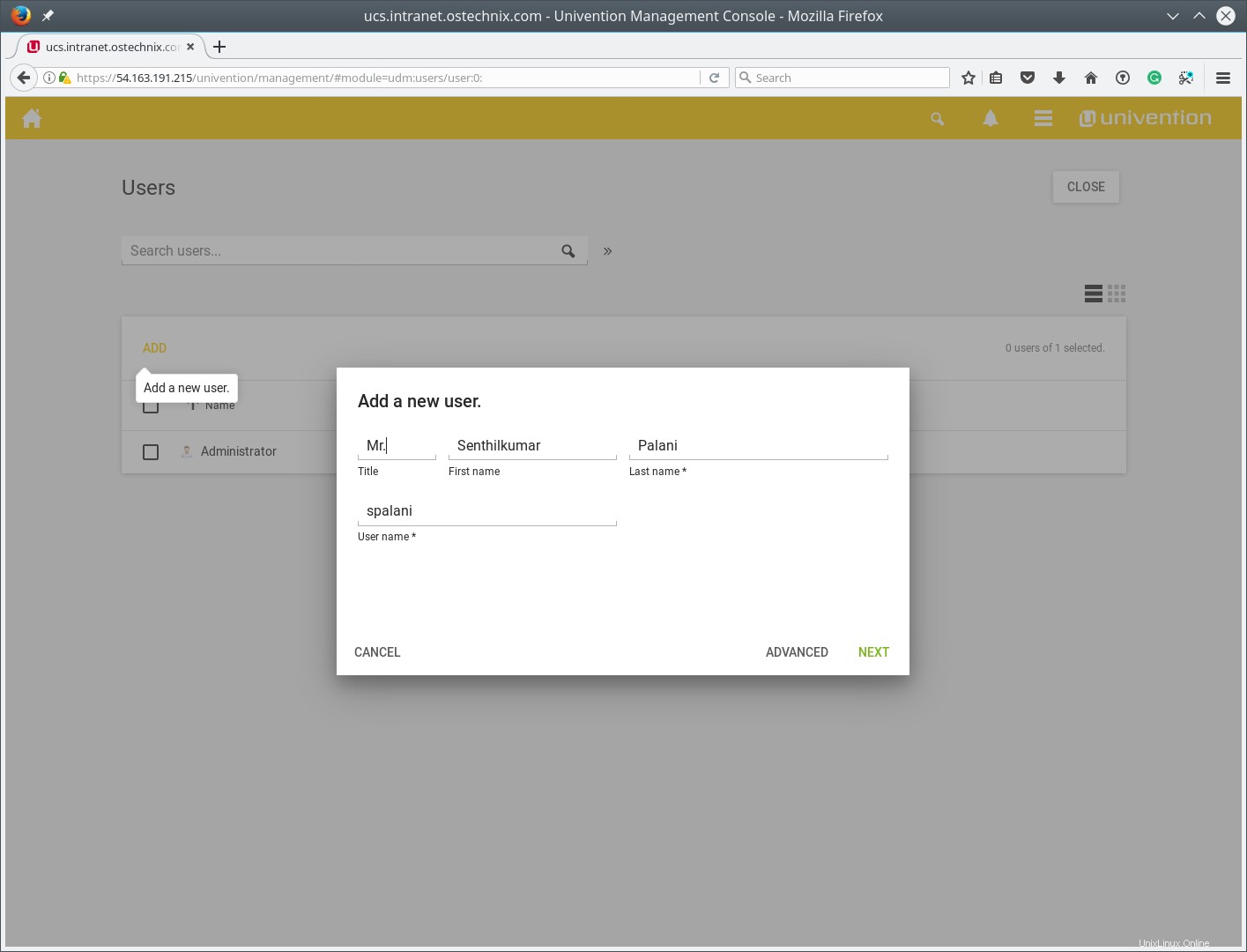
[次へ]をクリックした後、ユーザーにパスワードを与える必要があります。パスワードポリシーを設定している場合は、上書きしない限り、パスワードポリシーを考慮する必要があります。パスワードポリシーは、今後のパスワード変更にも引き続き適用されることに注意してください。
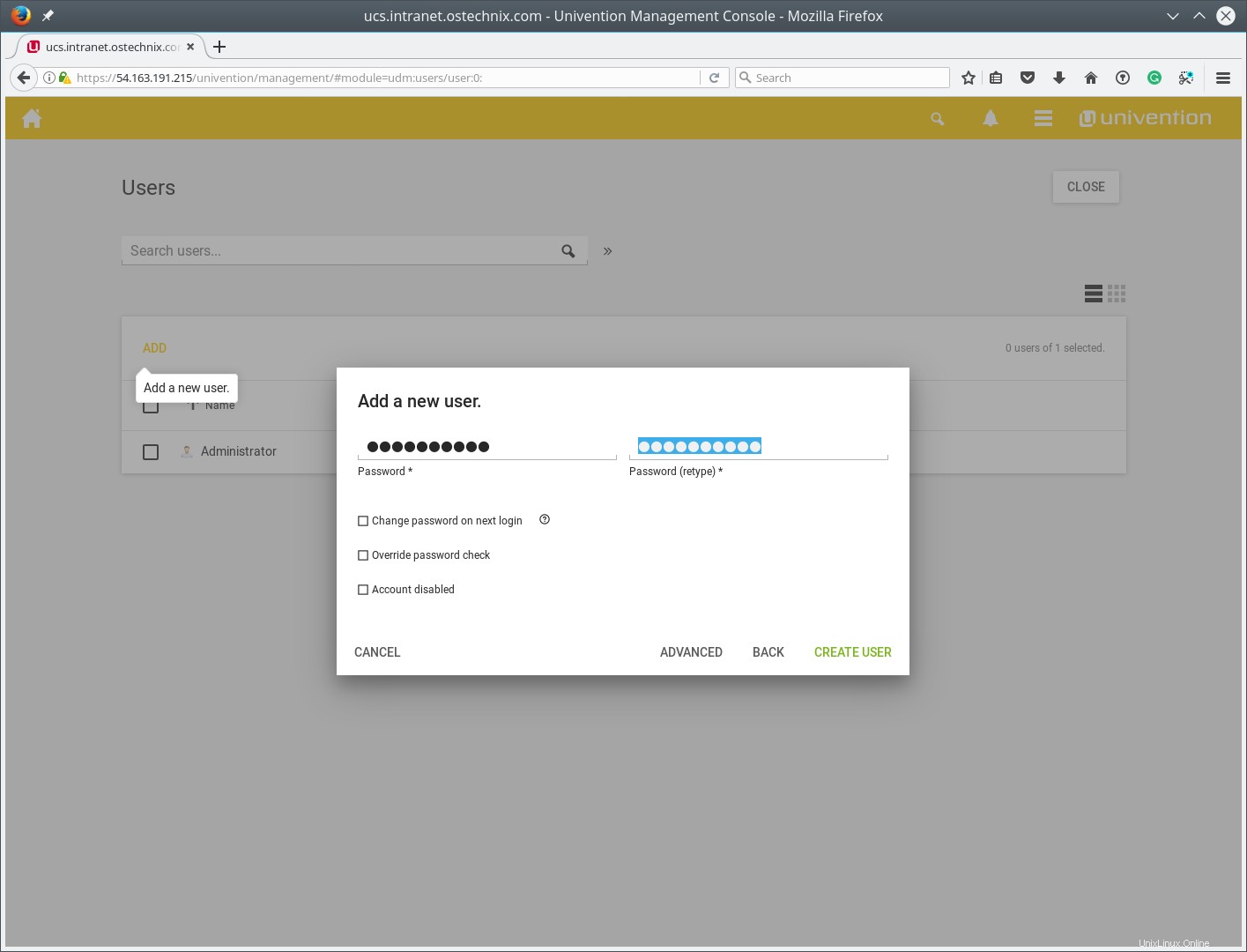
おめでとうございます
これで、最初のUCSサーバーを使用する準備が整いました。次に、Windowsシステムに参加するか、ownCloudやSuiteCRMなどの追加ソフトウェアを組み込んで、ユーザーにより多くのサービスを提供できます。 Univentionアプリカタログhttps://www.univention.com/products/univention-app-center/app-catalog/ 、Univentionは、すべてのアプリケーションの便利な概要を提供し、UCSサーバーを使用してIT環境を拡張する方法についてさらにアイデアを得ることができます。
何か質問がありますか?テクニカルサポートについては、フォーラムをご利用ください。すでにエンタープライズサブスクリプションをお持ちの場合は、サポートフォームを使用してください。また、Univentionブログを購読して、Univentionチームから毎日および毎週の更新を入手してください。
来るより良いもの。しばらくお待ちください!